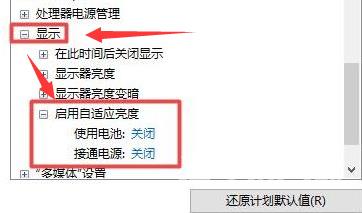Win11开启了电源自适应亮度之后,在使用过程中经常会出现屏幕自动变暗的情况,有小伙伴想要关闭电源自适应亮度却不知道该怎么操作,这里小编就给大家详细介绍一下Win11关闭电源自
Win11开启了电源自适应亮度之后,在使用过程中经常会出现屏幕自动变暗的情况,有小伙伴想要关闭电源自适应亮度却不知道该怎么操作,这里小编就给大家详细介绍一下Win11关闭电源自适应亮度的方法,有需要的小伙伴可以来看一看。
关闭方法:
1、右击下方任务栏中的开始,选择选项列表中的"设置"打开。
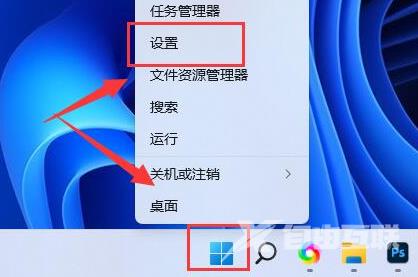
2、在打开的窗口界面中,点击"编辑电源计划"选项。
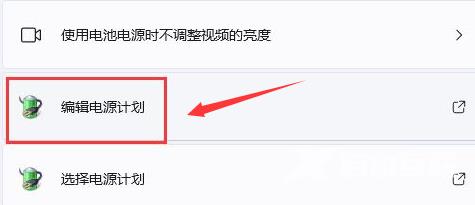
3、接着点击其中的"更改高级电源设置"选项。
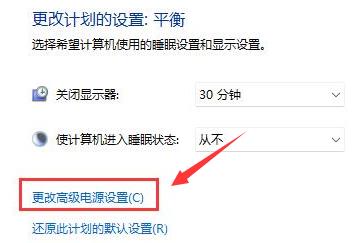
4、然后在打开的窗口中,找到"显示"一栏中的"启用自适应亮度",将其中的选项都关闭即可。